Jeder, der jemals die TeamViewer-Anwendung zum Herstellen einer Remote-Verbindung zwischen zwei Computern verwendet hat, wird Ihnen sagen, warum TeamViewer die am meisten bevorzugte Software ist, wenn es um Remote-Support, Remote-Administration und Online-Meetings geht.
Es gibt viele Gründe, warum über 220 Millionen Computer- und Smartphone-Benutzer TeamViewer für die Remote-Verbindung verwenden. Einer der vielen Gründe ist die Tatsache, dass es für den persönlichen und nicht kommerziellen Gebrauch völlig kostenlos ist. Dies bedeutet, dass Heimanwender die beste Fernsteuerungssoftware verwenden können, ohne die Lizenz erwerben zu müssen.

Wenn Sie Ihren Freunden und anderen Personen bei der Lösung ihrer Softwareprobleme geholfen haben, wissen Sie wahrscheinlich, dass viele Benutzer keine Software auf ihren PCs installieren möchten, die sie zuvor nicht verwendet haben. Wenn Sie einem Freund oder Kunden aus der Ferne helfen möchten, ohne TeamViewer auf Ihrem oder dem PC Ihres Kunden zu installieren, werden Sie froh sein, dass TeamViewer verwendet werden kann, ohne es tatsächlich zu installieren.
Folgen Sie einfach den Anweisungen unten, um den TeamViewer ohne Installation auszuführen.
Führen Sie TeamViewer ohne Installation aus
Schritt 1: Laden Sie TeamViewer herunter, indem Sie die offizielle Seite besuchen. Wir empfehlen zwar, die neueste Version von TeamViewer herunterzuladen, Sie müssen jedoch sicherstellen, dass Sie keine Version von TeamViewer herunterladen oder verwenden, die höher ist als die auf dem Computer installierte Version, die zur Steuerung oder Unterstützung Ihres Computers verwendet wird. Der Grund ist, dass Sie keine Verbindung von TeamViewer 9 zu TeamViewer 10 herstellen können, aber umgekehrt ist dies möglich.
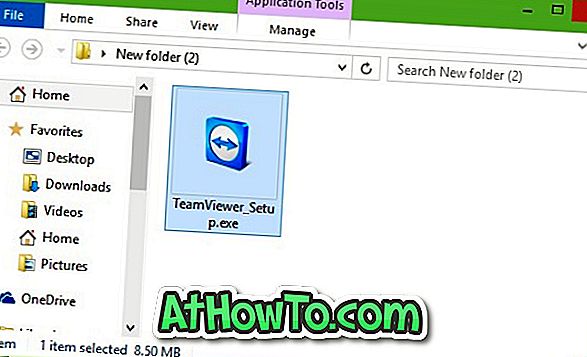
Schritt 2: Doppelklicken Sie nach dem Herunterladen der Setup-Datei von TeamViewer darauf, um das Setup auszuführen. Machen Sie sich keine Sorgen, wir werden TeamViewer nicht installieren.
Schritt 3: Beim Starten des Setups wird der folgende Bildschirm angezeigt:
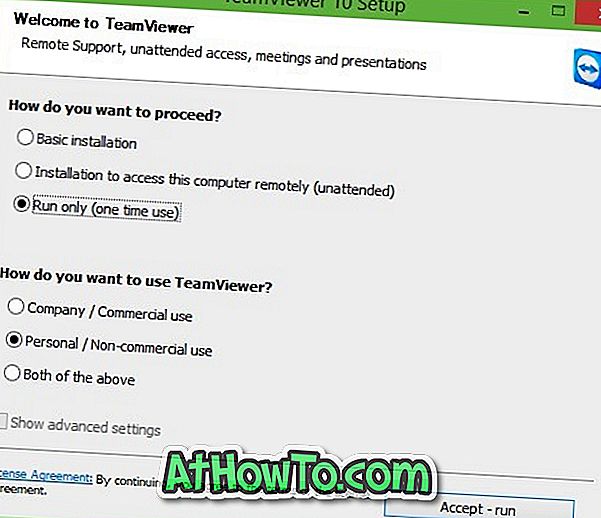
Wählen Sie hier unter Wie möchten Sie fortfahren, die Option Nur ausführen (einmalige Verwendung), und wählen Sie dann aus, wie Sie TeamViewer verwenden möchten, bevor Sie auf die Schaltfläche Akzeptieren klicken, um TeamViewer ohne Installation zu starten.
Beachten Sie, dass Sie die obigen Schritte jedes Mal ausführen müssen, wenn Sie TeamViewer ohne Installation ausführen möchten. Alternativ können Sie auch die portable Version von TeamViewer herunterladen. Obwohl die offizielle Seite von TeamViewer keine tragbare Version von TeamViewer anbietet, können Sie die neueste Version derselben über PortableApps.com herunterladen.
Wie Sie TeamViewer zum Übertragen von Dateien verwenden, kann Sie auch interessieren.




![Windows 7 ohne DVD / USB-Laufwerk installieren [Methode 1]](https://athowto.com/img/windows-7-guides/822/installing-windows-7-without-using-dvd-usb-drive.jpg)









